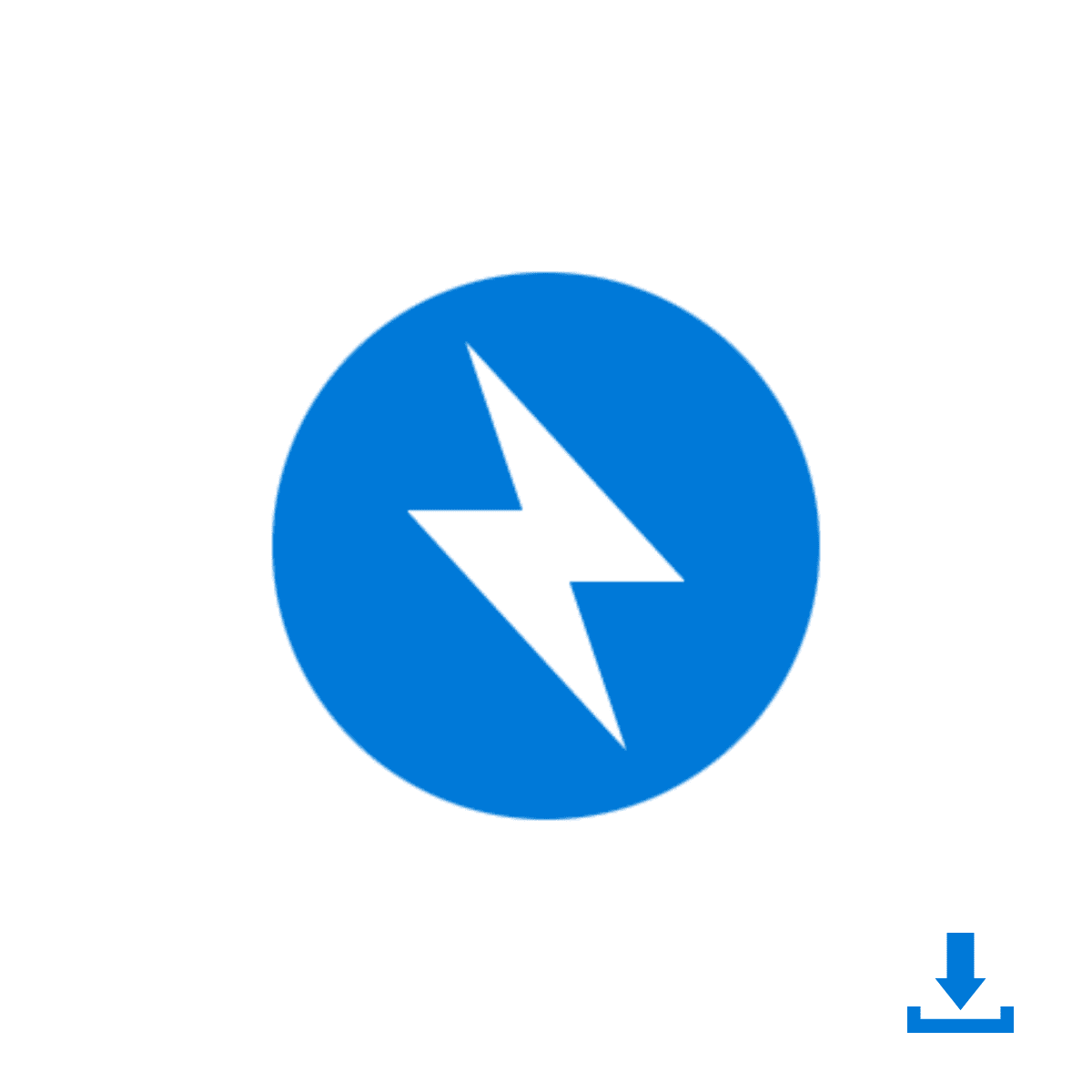반디집은 무료로 이용할 수 있는 압축 프로그램으로 개인을 포함한 회사와 관공서에서도 마찬가지로 무료 사용이 가능합니다. 다운로드 및 사용 방법에 대한 매뉴얼을 아래에서 확인해 보세요.
| 반디집 정보 | |
| 구분 | 무료 압축 프로그램 |
| 개발사 | 반디소프트 |
| 설치 유무 | 설치 필요 |
| 파일명 | BANDIZIP-SETUP-STD.exe |
| 무료 여부 | 무료 사용 가능 |
반디집 무료 다운로드
반디집 설치 프로그램을 실행한 후에 [동의 및 설치]를 클릭하면 설치가 진행됩니다. 설치가 완료된 후에는 파일 연결 확장자 목록을 선택할 수 있습니다.
반디집 설치하기
▼ 파일 연결 확장자 목록은 모든 종류의 확장자가 기본 선택되어 있으며, 좌측 하단의 확인 버튼을 클릭하면 설치가 완료됩니다.

반디집 사용 방법
반디집 설치가 완료되었다면 압축 파일을 열거나 생성할 수 있습니다. 유료 버전을 구매해 사용하는 경우 좌측 상단의 열쇠 모양을 클릭하면 제품 등록을 진행할 수 있습니다.

압출파일 풀기
압출 파일을 풀기 위해 [압축 파일 열기]를 클릭하고 압축 해제할 파일을 선택하세요. 대부분의 확장자를 지원하므로 압축이 정상적으로 해제될 것입니다.
압축하기
폴더를 압축하기 위해 [새로 압축하기]를 클릭하고 추가 버튼을 통해 압축할 파일을 선택하세요. 선택이 완료된 후에 [압축 시작] 버튼을 클릭하면 압축이 진행됩니다.
- 암호 설정을 희망한다면 [암호 설정...] 버튼을 클릭하고 원하는 암호를 입력해 주세요.
분할 압축하기
파일 첨부용량 제한이 있는 경우 상단의 압축하기보다 분할 압축하기를 진행하는 것을 권장드립니다.

- [새로 압축하기]를 클릭 후 하단의 '상세 설정 보기'를 체크하고 분할 압축 방식 선택
손상된 압축파일 복구
압축 파일이 손상된 경우 반디집을 통해 복구할 수 있습니다. 무료 버전은 불가능하며 유료 에디션 구매 시 이용할 수 있습니다.
- 반디집 상단의 [도구 > 손상된 압축 파일 복구]로 이동하세요.
압축파일 암호 복구
압축파일 암호를 잃어버렸거나 타인이 설정한 압축파일 암호가 궁금하다면 암호 복구 기능을 이용해 해결할 수 있습니다. 해당 기능은 프로페셔널 에디션에서만 사용할 수 있으며, 지금 설치된 무료 버전은 4자리 암호까지만 복구할 수 있습니다.
- 반디집 상단의 [도구 > 압축 파일 암호 복구]로 이동하세요.
환경 설정
반디집 이용 시 불편하거나 설정 변경을 희망할 경우 키보드의 F5를 누르면 환경 설정 화면이 표시됩니다. 압축 관련 설정부터 보안 및 탐색기 설정이 가능합니다.

- 변경한 설정이 마음에 들지 않는다면 좌측 하단의 초기화 버튼을 클릭해 초기 설정으로 변경할 수 있습니다.